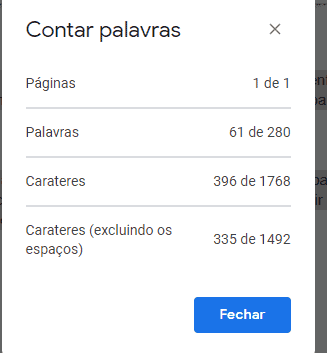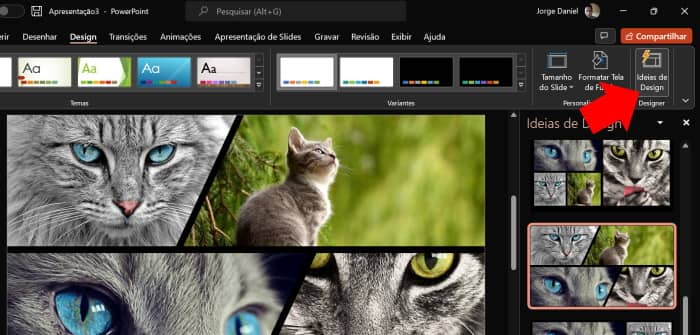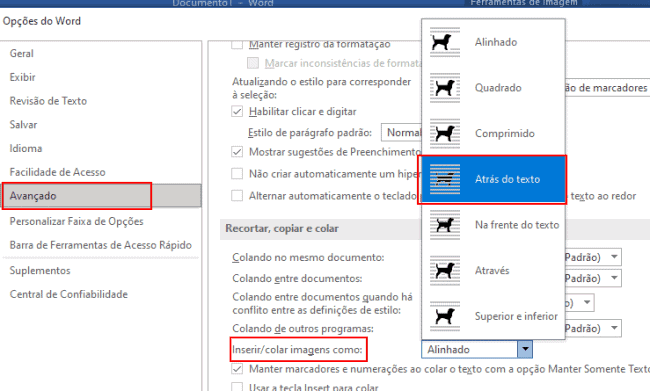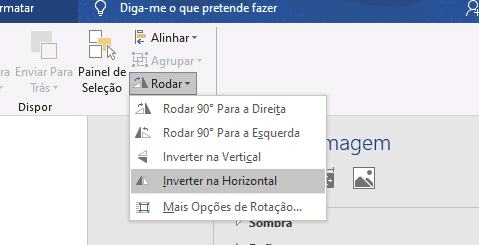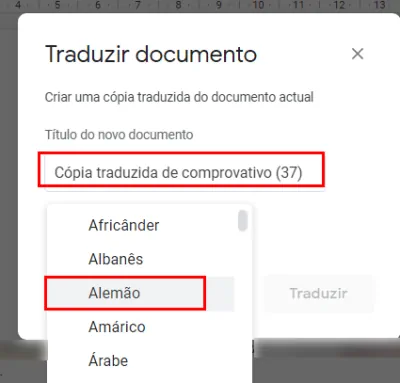Como converter apresentação PowerPoint em vídeo (2 soluções)
Converter uma apresentação PowerPoint para vídeo é uma excelente forma de automatizar a apresentação do seu conteúdo. Pode tornar o seu vídeo mais apelativo e útil adicionando música, ou uma narração. O próprio PowerPoint possui uma ferramenta para transformar a apresentação em vídeo, no entanto, isso até poderá ser feito com o aplicativo “Fotografias” do Windows. Curioso? Então fique connosco!
Método 1. Através do PowerPoint
Converter uma apresentação PowerPoint em vídeo é extremamente simples, sendo possível adicionar uma narração, uma marcação laser para sinalizar , notas, etc. Na prática, basta abrir a apresentação que deseja usar no PowerPoint e aceder ao separador “Ficheiro” > Exportar > Criar um vídeo.
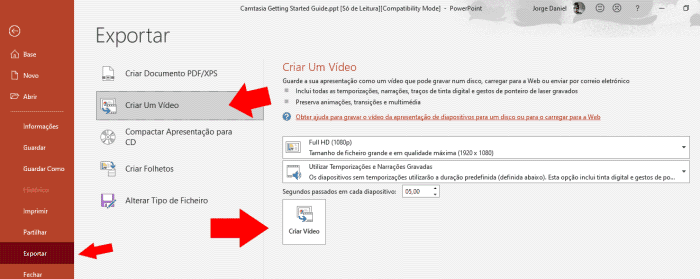
A opção mais simples, consiste em definir um intervalo entre cada slide (por padrão 5 segundos), e clicar no botão “Criar Vídeo”. Defina onde pretende salvar o seu vídeo (no formato .mp4) e pressione o botão “Guardar”.
Caso pretenda um vídeo mais “personalizado”, poderá clicar na opção “Apresentação de Diapositivos” – Gravar Apresentação. Poderá gravar a narração, gravar a sua Webcam, adicionar notas, apontar com o laser, etc. Quando estiver pronto, clique no botão “Gravar”. Caso se tenha enganado, poderá sempre repetir a gravação.
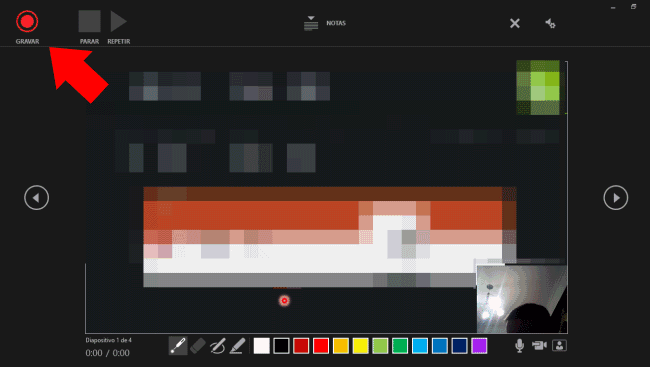
Quando terminar, poderá aceder novamente ao separador “Ficheiro” > Exportar > Criar Vídeo. O PowerPoint irá incorporar automaticamente a gravação efetuada. O PowerPoint irá demorar alguns minutos a criar o vídeo, como tal, não se preocupe se não conseguir abrir imediatamente o vídeo criado. Enquanto o arquivo de vídeo possuir 0 bytes, não vale a pena tentar reproduzir o mesmo.
Método 2: Usando o aplicativo Fotografias.
Em alternativa, poderá usar o aplicativo Fotografias do Windows. Como? Muitos simples, converta os slides da sua apresentação em imagens (jpg). Em seguida, aceda ao aplicativo “Fotografias” do Windows e clique no separador “Editor de vídeo” > Novo Projeto de vídeo.
Na biblioteca de fotografias, clique no botão “+” para adicionar as imagens dos slides. Arraste os slides para a timeline (Guia Gráfico) e defina os segundos que cada slide deve ser exibido. Se necessário, clique no botão “Adicionar música”, ou “Adicionar áudio personalizado” para gravar uma narração.
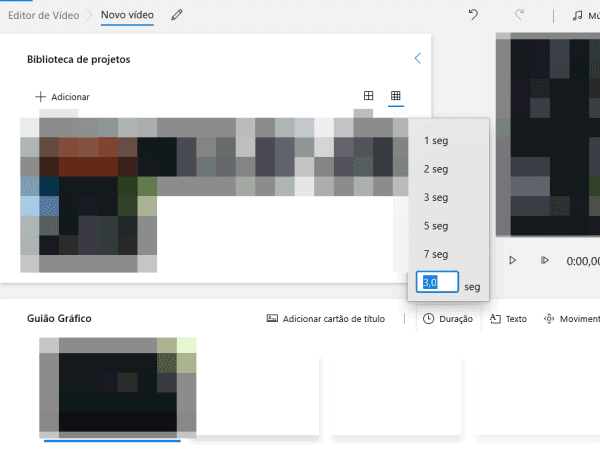
O aplicativo Fotografias permite-lhe adicionar efeitos de vídeo interessantes, que podem dar outra vida à sua apresentação. Quando terminar, clique no separador “Concluir Vídeo” e defina a qualidade da imagem. Por fim, exporte o resultado final. Está pronto, precisa de ajuda?